Как дублировать экран iPhone на MacBook без iCloud
Введение
Дублирование вашего iPhone на MacBook может быть невероятно полезным по ряду причин, таких как потоковая передача контента, демонстрация презентаций или устранение неполадок. Хотя iCloud предлагает некоторые способы синхронизации ваших устройств, это не всегда предпочтительный выбор из-за ограничений по хранилищу, проблем конфиденциальности или необходимости подключения к Интернету. К счастью, существуют эффективные методы дублирования вашего iPhone на MacBook без использования iCloud. Этот блог проведет вас через этапы выполнения этого с использованием QuickTime Player и сторонних приложений. По пути мы также ответим на распространенные вопросы и решим возможные проблемы.

Подготовка ваших устройств
Перед тем как начать процесс дублирования, важно подготовить ваши устройства. Правильная подготовка обеспечивает стабильное и успешное соединение.
- Обновления ПО:
- Убедитесь, что на вашем iPhone установлена iOS 8 или более поздняя версия.
- Убедитесь, что ваш MacBook обновлен до macOS Yosemite (10.10) или более поздней версии.
- USB-кабель:
- Вам понадобится надежный кабель USB-to-Lightning. Это необходимо для QuickTime Player.
- Установка приложений:
- В зависимости от выбранного вами метода, возможно, вам понадобится установить определенное программное обеспечение или приложения на оба устройства.
Правильная подготовка ваших устройств уменьшает вероятность прерываний или технических сбоев во время процесса дублирования, обеспечивая беспрепятственный опыт.
Метод 1: Использование QuickTime Player
QuickTime Player — это не просто медиаплеер; это также мощный инструмент для записи экрана и дублирования. Вот как вы можете его использовать для дублирования iPhone на MacBook:
- Подключите ваши устройства:
-
Используйте кабель USB-to-Lightning для подключения вашего iPhone к MacBook.
-
Откройте QuickTime Player:
-
Запустите приложение QuickTime Player на вашем MacBook.
-
Начните новую запись фильма:
-
В QuickTime Player перейдите в меню «Файл» и выберите «Новая запись фильма».
-
Выберите iPhone в качестве источника камеры:
-
В новом окне нажмите на маленькую стрелку рядом с кнопкой записи. В выпадающем меню выберите ваш iPhone в качестве источника камеры.
-
Начните дублирование:
- Ваш экран iPhone теперь должен отображаться на вашем MacBook. Теперь вы можете делиться контентом, смотреть изображения, воспроизводить видео или даже записывать экран.
QuickTime Player предлагает надежный и простой способ дублирования вашего iPhone на MacBook. Подключение через USB-кабель обеспечивает низкую задержку, что делает его идеальным для высококачественного дублирования без зависимости от Wi-Fi или iCloud.
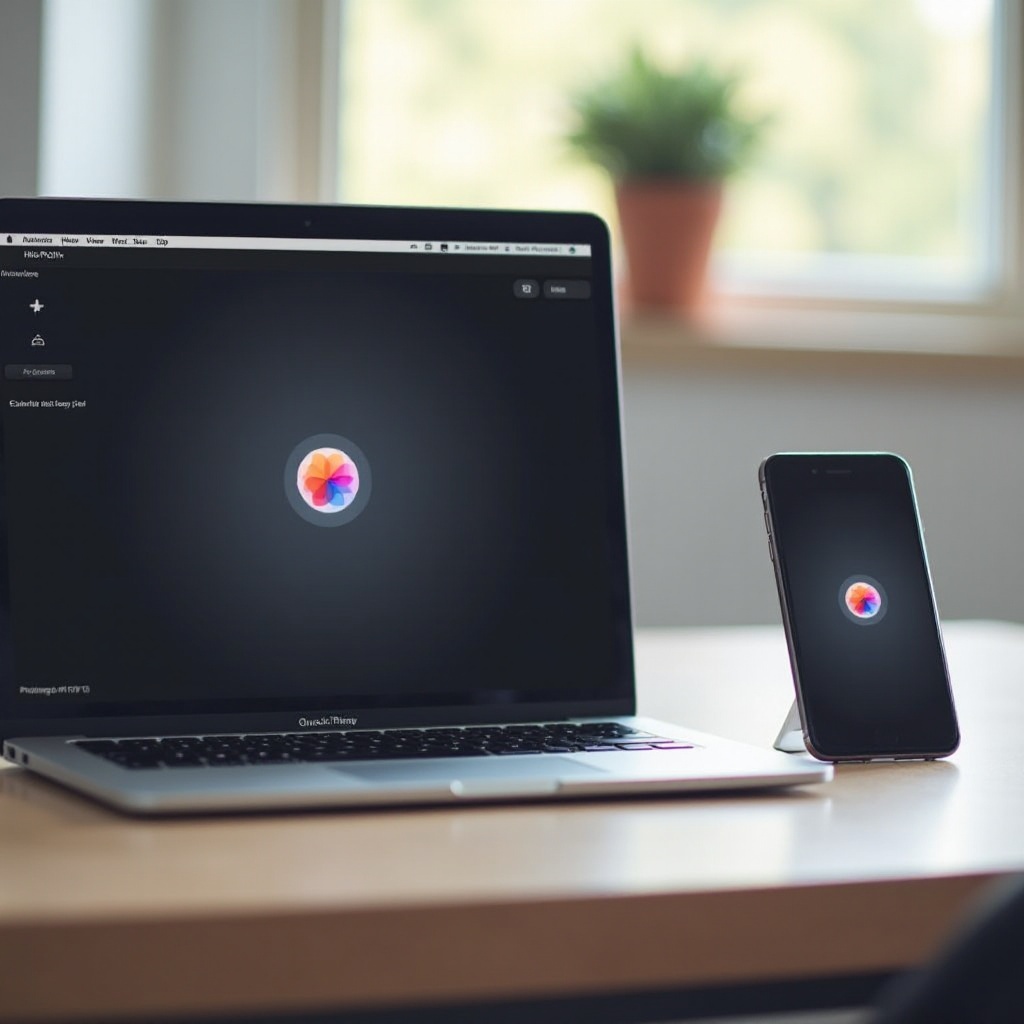
Метод 2: Сторонние приложения
Если вы ищете больше гибкости и дополнительных функций, сторонние приложения — отличная альтернатива QuickTime Player. Вот несколько популярных вариантов:
Reflector
Настройка:
1. Скачайте и установите Reflector на вашем MacBook.
2. Подключите ваш iPhone и MacBook к одной и той же Wi-Fi сети.
Использование:
1. Откройте Reflector на вашем MacBook.
2. На вашем iPhone откройте Центр управления и выберите «Дублирование экрана».
3. Выберите ваш MacBook из списка доступных устройств.
4. Ваш экран iPhone отобразится на вашем MacBook.
Reflector обеспечивает бесшовное соединение, упрощая процесс обмена контентом с iPhone на MacBook по беспроводной сети.
AirServer
Настройка:
1. Скачайте и установите AirServer на вашем MacBook.
2. Оба устройства должны быть подключены к одной и той же Wi-Fi сети.
Использование:
1. Запустите AirServer на вашем MacBook.
2. Используйте AirPlay на вашем iPhone, открыв Центр управления и выбрав «Дублирование экрана».
3. Выберите ваш MacBook из списка доступных устройств.
AirServer — еще один надежный вариант для беспроводного дублирования, предлагающий высококачественную потоковую передачу и дополнительные функции, такие как запись экрана.
ApowerMirror
Настройка:
1. Скачайте и установите ApowerMirror на обоих устройствах — iPhone и MacBook.
2. Подключите оба устройства к одной и той же Wi-Fi сети.
Использование:
1. Откройте ApowerMirror на обоих устройствах.
2. На вашем iPhone нажмите синюю кнопку «M», чтобы найти ваш MacBook.
3. Выберите ваш MacBook, когда он появится, и выберите «Дублирование экрана телефона».
ApowerMirror выделяется своими богатыми функциями, включая запись экрана, создание снимков экрана и даже возможность управления вашим iPhone с MacBook.
Устранение распространенных проблем
Даже при правильной подготовке вы можете столкнуться с проблемами при дублировании вашего iPhone на MacBook. Вот некоторые распространенные проблемы и способы их устранения:
Проблемы с подключением:
- Быстрое решение:
- Убедитесь, что оба устройства находятся в одной Wi-Fi сети.
- Перезагрузите ваши устройства и попробуйте снова подключиться.
Задержка или лаг:
- Быстрое решение:
- Используйте USB-кабель, если это возможно, для более стабильного соединения.
- Убедитесь, что другие устройства не нагружают сильно вашу Wi-Fi сеть.
Краш приложений:
- Быстрое решение:
- Обновите стороннее приложение до последней версии.
- Проверьте наличие обновлений ПО на ваших устройствах и установите их.
Устранение этих распространенных проблем поможет поддерживать беспрепятственный процесс дублирования, позволяя наслаждаться контентом без прерываний.
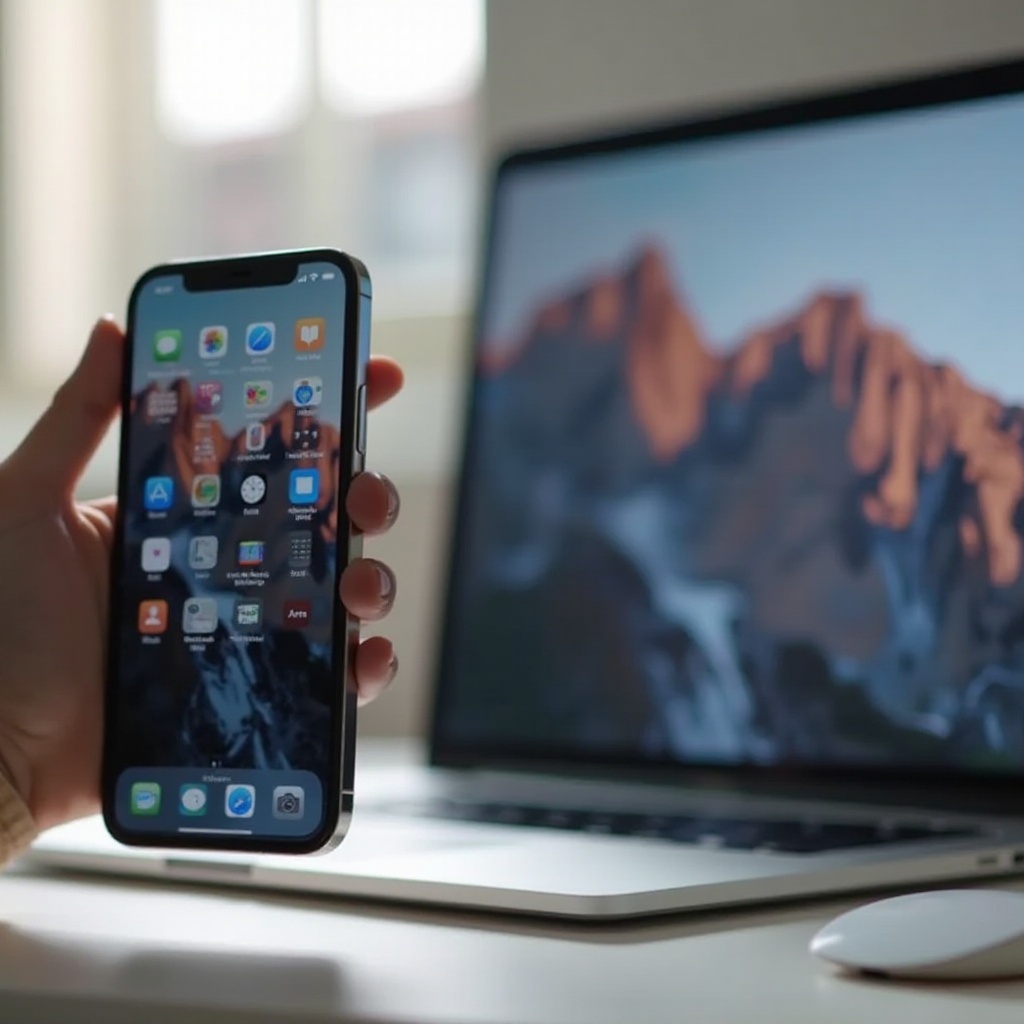
Заключение
Дублирование вашего iPhone на MacBook без iCloud — это просто, если у вас есть правильные инструменты и подготовка. Независимо от того, предпочитаете ли вы использовать QuickTime Player за его простоту или стороннее приложение за дополнительные функции, у вас есть варианты, которые соответствуют вашим потребностям. Подготовьте ваши устройства, следуйте шагам тщательно, и наслаждайтесь бесшовным опытом дублирования.
Часто задаваемые вопросы
Могу ли я использовать AirPlay для воспроизведения экрана iPhone на MacBook без iCloud?
Да, вы можете использовать AirPlay для воспроизведения экрана iPhone на MacBook с помощью сторонних приложений, таких как Reflector или AirServer. Эти приложения используют возможности AirPlay для установления соединения без необходимости использовать iCloud.
Каковы ограничения использования QuickTime Player для воспроизведения экрана?
QuickTime Player требует физического USB-подключения и не поддерживает беспроводное воспроизведение. Кроме того, ему не хватает некоторых расширенных функций, предлагаемых сторонними приложениями, таких как запись в различных форматах или управление вашим iPhone с MacBook.
Есть ли бесплатные сторонние приложения для воспроизведения экрана iPhone на MacBook?
Хотя большинство премиум-приложений предлагают наилучшие функции и стабильность, существуют бесплатные приложения, такие как ApowerMirror. Однако бесплатные приложения могут иметь ограничения, такие как водяные знаки, реклама или ограниченный функционал.

